Näpunäide.: Vaadake lisateavet Microsoft Formsi kohta või võtke see kohe kasutusele ning looge uuring, viktoriin või küsitlus. Kas soovite rikkalikumaid ettevõtte sümboolika, küsimuste tüüpide ja andmeanalüüsiga funktsioone? Proovige Dynamics 365 Customer Voice’i.
Pildi või logo lisamine vormipäisesse
-
Avage rakenduses Microsoft Formsvorm, mida soovite redigeerida.
-
Valige vormi päise jaotis.
-
Valige Lisa pilt (pildiikoon).
-
Otsige pilte Bing, OneDrive või arvutist või seadmest.
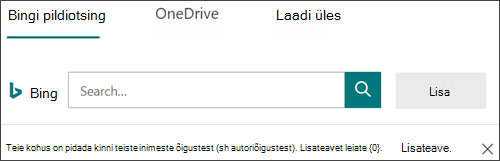
-
Pildiotsing . Veebist piltide ja piltide otsimiseks valige Pildiotsing. Sisestage soovitud pildi nimi ja seejärel valige Otsi (suurendusklaasi ikoon). Valige soovitud pilt ja seejärel valige Lisa.
Märkus.: Kui otsite veebist lõikepilte ja pilte, suunatakse teid Bingi. Teie kohus on arvestada autoriõigustega. Bingi litsentsifilter aitab teil valida kasutatavaid pilte.
-
OneDrive . Pildi lisamiseks kaustast OneDrive valige OneDrive. Otsige üles pilt, mille soovite lisada, ja seejärel valige Lisa.
-
Üleslaadimine – arvutist või seadmest pildi lisamiseks valige Laadi üles. Otsige dialoogiboksis Üleslaaditud faili valimine üles pilt, mille soovite lisada, ja seejärel valige Ava.
-
Pilt kuvatakse teie vormipäises pealkirjast vasakul.
Pildi või logo kustutamine vormipäisest
-
Valige vormi päise jaotis.
-
Pildi ülaosas kuvatakse prügikasti ikoon. Pildi kustutamiseks valige see.
Microsoft Forms tagasiside
Soovime kuulda teie arvamust! Rakenduse Microsoft Forms kohta tagasiside saatmiseks minge vormi parempoolsesse ülanurka ja valige Veel vormisätteid 










